Можно легко исправить, просто перезагрузив Microsoft Store.
- Вам понадобится Интернет, так как это ошибка Microsoft Store, соответствующая какой-то ошибке подключения.
- Дело в том, что эта ошибка может появиться, даже если ваш компьютер подключен к Интернету.
- Чтобы исправить эту ошибку, вам может потребоваться выполнить несколько действий, например переустановить Microsoft Store.
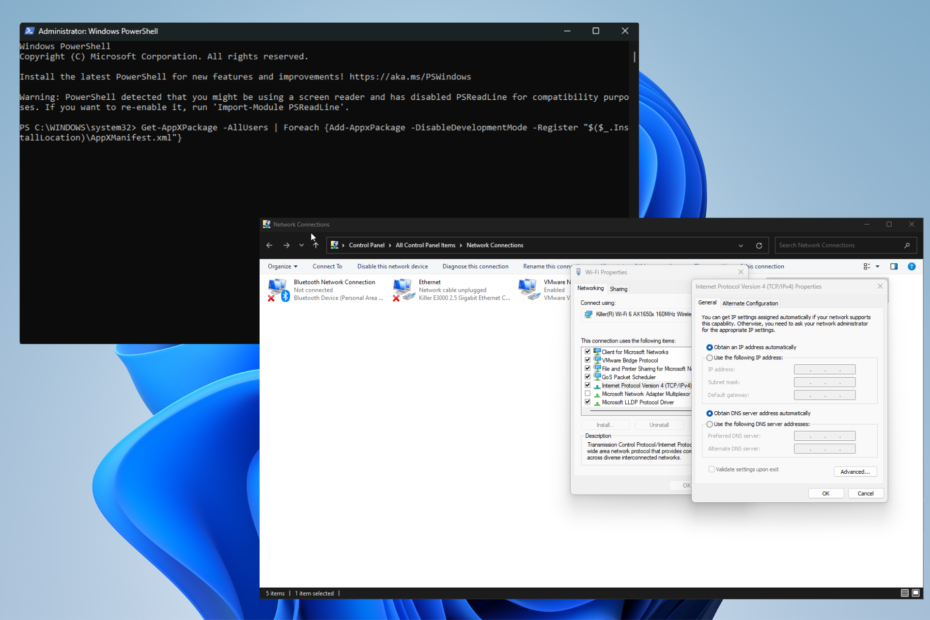
ИксУСТАНОВИТЕ, НАЖИМАЯ НА СКАЧАТЬ ФАЙЛ
Это программное обеспечение исправит распространенные компьютерные ошибки, защитит вас от потери файлов, вредоносного ПО, аппаратного сбоя и оптимизирует ваш компьютер для достижения максимальной производительности. Исправьте проблемы с ПК и удалите вирусы прямо сейчас, выполнив 3 простых шага:
- Скачать инструмент восстановления ПК Restoro который поставляется с запатентованными технологиями (патент доступен здесь).
- Нажмите Начать сканирование чтобы найти проблемы Windows, которые могут вызывать проблемы с ПК.
- Нажмите Починить все для устранения проблем, влияющих на безопасность и производительность вашего компьютера.
- Restoro был скачан пользователем 0 читателей в этом месяце.
Также известен как Код ошибки 0x800704cf, Вам понадобится интернет для этого — это сообщение об ошибке, которое появляется всякий раз, когда вы пытаетесь выполнить определенные задачи, связанные с Microsoft, например, запустить Microsoft Store.
И это может появиться, даже если ваш компьютер уже подключен к Интернету. Можешь попробовать перенастройка адаптера Wi-Fi, но если это не сработает, вы можете попробовать множество решений.
Что вызывает появление этой ошибки в первую очередь?
Прежде чем перейти к решению, давайте рассмотрим, что в первую очередь вызывает появление кода ошибки 0x800704cf. Так что, если это когда-нибудь повторится, вы точно будете знать, как с этим бороться.
- Файлы на вашем компьютере повреждены – Повреждение может вызвать всевозможные проблемы с оборудованием, поэтому вы должны устранить все это с помощью сканирования SFC или запустить инструмент DISM.
- Проблема с сетевым адаптером – Ваш сетевой адаптер может прерывать обслуживание. Вот почему вы должны отключить его на мгновение, чтобы правильно устранить проблемы с подключением.
- На вашем компьютере отсутствует последнее обновление Windows 11 – Microsoft обычно выпускает множество исправлений в обновлениях Windows, поэтому важно оставайтесь с ними в курсе.
Как я могу обойти Вам понадобится Интернет для этой ошибки?
К счастью, существует множество способов обойти код ошибки 0x800704cf. Если одно решение не работает, вы всегда можете попробовать что-то другое.
- Первое, что вы должны сделать, столкнувшись с этой проблемой, это перезагрузить компьютер. Выполнение этого простого действия решит проблему в большинстве случаев.
- Поскольку эта ошибка обычно связана с Microsoft Store, попробуйте выйти из своей учетной записи, а затем снова войти в нее. Это обновит приложение.
- Запустите средство устранения неполадок Магазина Windows. Вы можете найти инструмент, запустив меню «Настройки», а затем перейдя в нижнюю часть раздела «Другие средства устранения неполадок» на вкладке «Устранение неполадок».
- Дважды проверьте сетевые проблемы в вашей сети. У Microsoft есть набор инструкций о том, как это сделать, на их веб-сайте. Компания рекомендует ненадолго отключить Wi-Fi.
- Использовать инструмент для ремонта ПК для исправления отсутствующих или поврежденных файлов. В Windows 11 есть собственный инструмент восстановления, но он не очень хорош. Вам лучше использовать сторонний инструмент.
1. Сброс Магазина Windows через командную строку
- Поднимите Командная строка в Панель поиска Windows и выберите Запустить от имени администратора.
- Введите следующую команду и нажмите Входить на вашей клавиатуре:
WSreset.exe
- После запуска команды Microsoft Store должен сразу же открыться. Если это не так, перезагрузите компьютер.
2. Сбросить DNS
- Как и в предыдущем решении, вызовите Командная строка и запустить его с правами администратора.
- Введите следующие команды и нажмите Входить после каждого:
ipconfig/выпускipconfig/обновить
- Далее введите следующее:
ipconfig /flushdnsipconfig /registerdns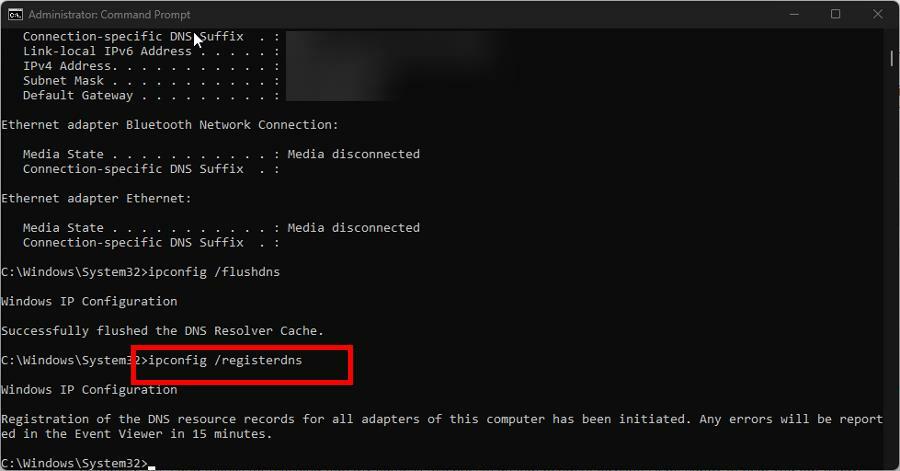
Есть и другие способы очистки кеша DNS в Windows 11, не связанные с командной строкой. Это полезно знать, если у вас нет прав администратора на вашем компьютере.
Обязательно ознакомьтесь с нашим руководством по альтернативным способам сбросить DNS в Windows 11.
- Отмена подписки на Microsoft Viva не работает: принудительно выполните 4 шага
- Что такое ошибка 0x000000CB и как ее легко исправить
- Что вызывает BSoD cdd.dll и как это исправить?
3. Получить IP-адрес от DHCP
- Запустите меню настроек Windows и перейдите в Сеть и Интернет вкладка
- Выбирать Расширенные настройки сети.

- Прокрутите вниз и нажмите Дополнительные параметры сетевого адаптера.

- Щелкните правой кнопкой мыши Wi-Fi. Выбирать Характеристики.

- Выделять Интернет-протокол версии 4 (TCP/IPv4), затем нажмите Характеристикикнопка.

- Переключать Получить IP-адрес автоматически. Выбирать ХОРОШО.
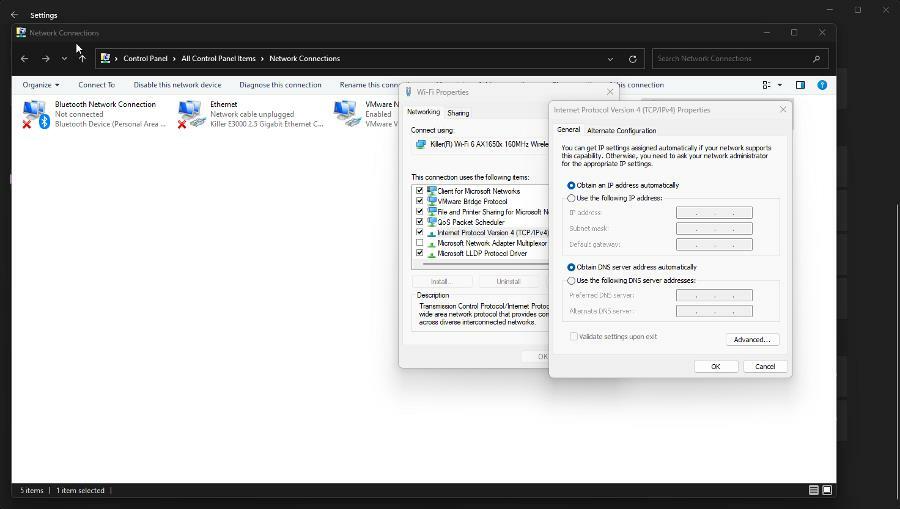
4. Перерегистрируйте приложения Microstore Store
- Воспитывать PowerShell в Панель поиска Windows и выберите Запустить от имени администратора.
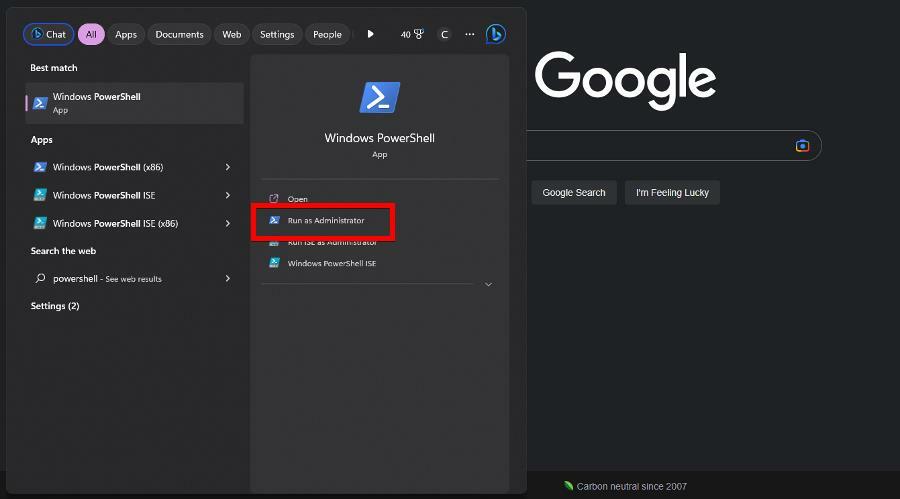
- Скопируйте и вставьте следующую команду в PowerShell:
Get-AppXPackage-AllUsers | Foreach {Add-AppxPackage -DisableDevelopmentMode -Register "$($_.InstallLocation)\AppXManifest.xml"}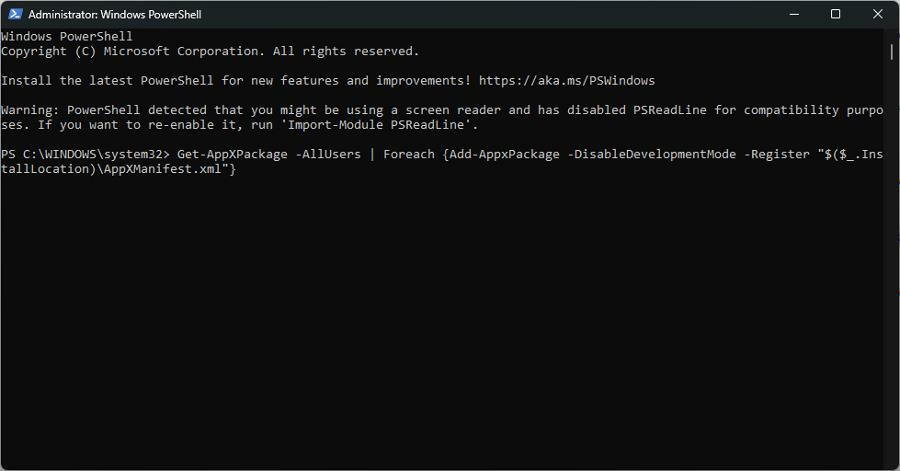
- Команда должна начать выполняться автоматически. Если нет, нажми Входить на вашей клавиатуре.
- Когда-то сделали. перезагрузите компьютер.
5. Переустановите Магазин Майкрософт
- Как и в предыдущем решении, запустите PowerShell с теми же правами администратора.
- Введите следующую команду в PowerShell, чтобы сначала удалить Microsoft Store:
Get-AppxPackage -allusers *WindowsStore* | Remove-AppxPackage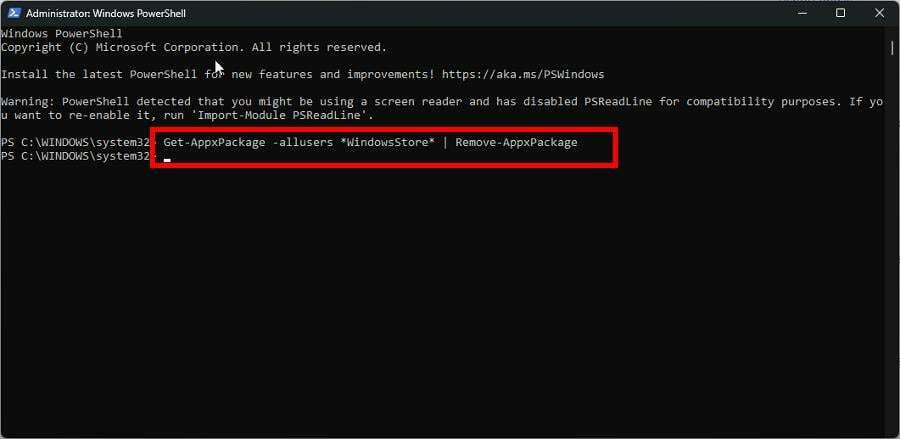
- Затем скопируйте и вставьте следующую команду в PowerShell:
Get-AppxPackage -allusers *WindowsStore* | Foreach {Add-AppxPackage -DisableDevelopmentMode -Register «$($_.InstallLocation)\AppXManifest.xml»} - Команда должна запуститься автоматически. Если это не так, нажмите Входить на вашей клавиатуре.
6. Включить встроенную учетную запись администратора
- Нажмите и удерживайте кнопку Сдвиг ключ, затем перезагрузите компьютер. Это перезагрузит вашу машину через Расширенный режим запуска.
- На первой странице, которую вы видите, выберите Устранение неполадок а потом Расширенные настройки.

- Под Расширенные настройки, выбирать Командная строка.
- Введите следующую команду:
сетевой пользователь администратор /активный: да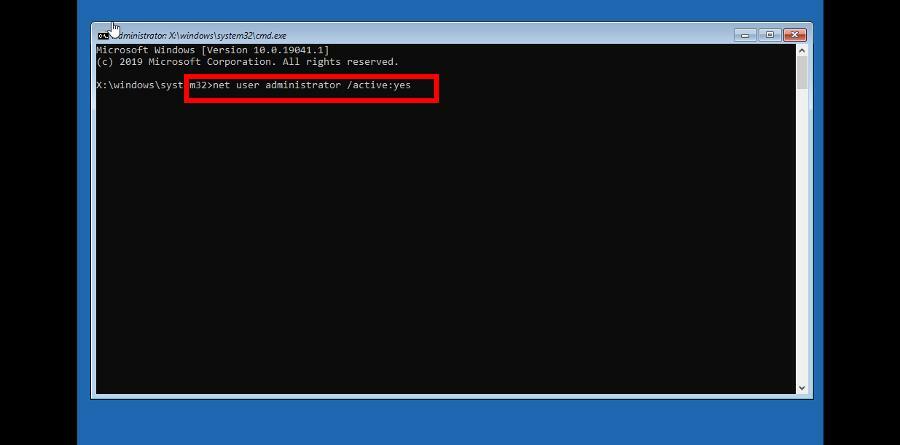
- Выйти из Командная строка чтобы перезагрузить компьютер.
- Теперь доступен новый профиль с вашим именем и правами администратора. Войдите как обычно.
Совет эксперта:
СПОНСОР
Некоторые проблемы с ПК трудно решить, особенно когда речь идет о поврежденных репозиториях или отсутствующих файлах Windows. Если у вас возникли проблемы с исправлением ошибки, возможно, ваша система частично сломана.
Мы рекомендуем установить Restoro, инструмент, который просканирует вашу машину и определит, в чем проблема.
кликните сюда скачать и начать ремонт.
Это решение предназначено для людей, у которых нет прав администратора в своей учетной записи пользователя и которые хотят использовать одно из предыдущих решений.
После создания рекомендуется скопировать файлы из старой учетной записи в новую. У Microsoft есть серия инструкций как это сделать на их сайте.
Что мне делать, если я столкнулся с кодом ошибки 0x80073cfc?
Код ошибки 0x80083cfc относится к проблеме, из-за которой вы не можете загружать игры Xbox на свой компьютер. Это относится к коду ошибки 0x800704cf, так как также может повлиять на Microsoft Store.
Чтобы решить эту проблему, вы должны загрузить два конкретных программного обеспечения: Xbox Identity Provide и Microsoft Gaming Services.
Говоря о видеоиграх, вы также должны научиться обращаться с Приложение Xbox не обнаруживает игровые сервисы. Без этого программного обеспечения приложение Xbox зависнет на экране загрузки.
Однако это немного сложно исправить. Вам придется удалить ключевые файлы игровых сервисов в редакторе реестра, что может запутать навигацию. Если это не сработает, попробуйте сбросить настройки приложения Xbox.
Не стесняйтесь комментировать ниже, если у вас есть вопросы о других системных ошибках. Кроме того, оставляйте комментарии об отзывах, которые вы хотели бы видеть, или информацию о других функциях Windows 11.
Все еще есть проблемы? Исправьте их с помощью этого инструмента:
СПОНСОР
Если приведенные выше советы не помогли решить вашу проблему, на вашем ПК могут возникнуть более серьезные проблемы с Windows. Мы рекомендуем загрузка этого инструмента для ремонта ПК (оценка «Отлично» на TrustPilot.com), чтобы легко их решать. После установки просто нажмите кнопку Начать сканирование кнопку, а затем нажмите на Починить все.


